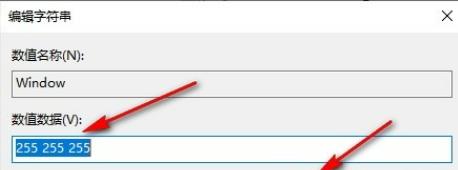很多新手伙伴还不知道如何在Win10系统中设置记事本的背景色,所以下面小编带来了Win10系统中记事本背景色的设置方法,有需要的人过来看看吧。
Win10系统如何设置记事本的背景色?Win10系统中记事本背景色的设置方法
1.按“win R”快捷键开始运行,输入“regedit”打开,如图所示。
: 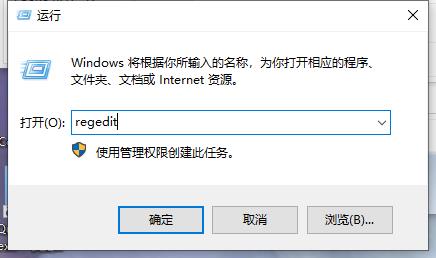 2.进入注册表编辑器后,点击左栏的‘HKEY _当前_用户控制面板颜色’,如图所示。
2.进入注册表编辑器后,点击左栏的‘HKEY _当前_用户控制面板颜色’,如图所示。
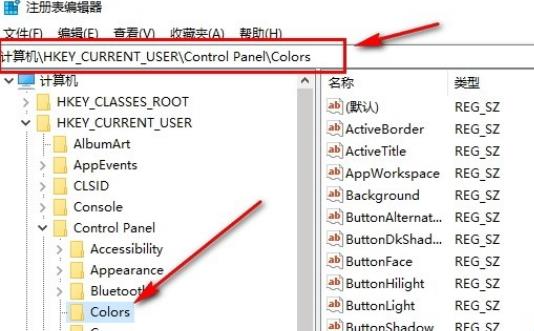 3,然后找到右边的‘窗口’,点击右键,选择选项列表中的‘修改’,如图所示。
3,然后找到右边的‘窗口’,点击右键,选择选项列表中的‘修改’,如图所示。
: 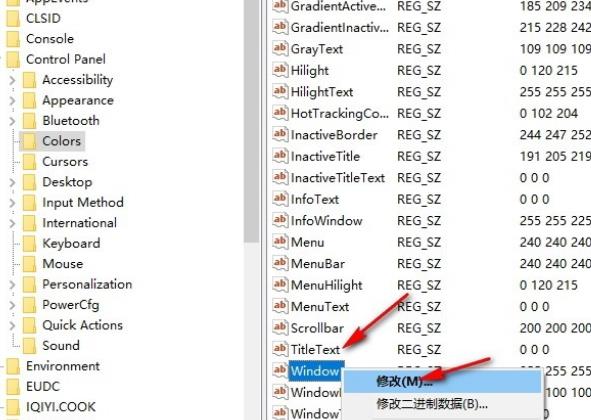 4.最后,在打开的窗口界面中,在“数值数据”框中输入要设置的颜色代码,点击确定保存,如图所示。
4.最后,在打开的窗口界面中,在“数值数据”框中输入要设置的颜色代码,点击确定保存,如图所示。